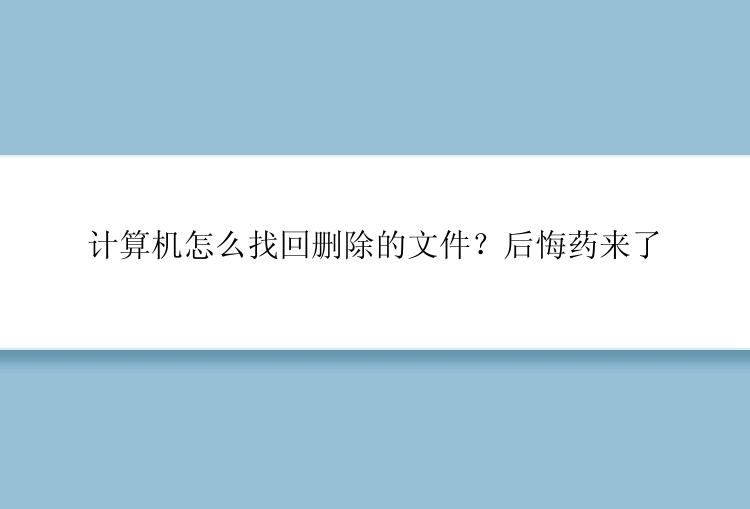
计算机怎么找回删除的文件?可以先查看回收站里是否有被删的文件。回收站是一个系统文件夹,用来存放用户临时删除的文件,右键文件删除、按delete键删除的文件,一般都可以通过它找回来。
方法2:通过注册表恢复删除的文件回收站被清空了,或者删除回收站里的文件,这种情况下,还可以试试利用系统注册表恢复误删的文件。
1.计算机左下角“开始”——“运行”,如果是WIN10系统,可“开始”找到“Windows系统”下的“运行”即可。
2.在运行程序的输入框中输入“ regedit”点击确定。
3.进入注册表,找到“ HKEY LOCAL MACHINE",双击或点击“>”即可打开子文件夹。请依据下图指示,找到" NameSpace"。
4. 选中" NameSpace"文件夹,右击新建项。接着重命名项为“{645FFO40-5081-101B-9F08-00AA002F954E}”,接着点击新建的项。点击界面右侧“默认”,在弹出的窗口中修改“数值数据”为“回收站”,然后“确定”,即可恢复误删的文件。
方法3.使用专业的数据恢复软件恢复如果注册表的方法过于复杂,或者无法帮您找回误删的文件,怎么呢?计算机怎么找回删除的文件?。幸运的是,被永久删除的文件仍然可以恢复。然而,满足这一要求有一个前提,那就被删的文件没有被覆盖,那么可以利用专业的数据恢复软件恢复回来,例如数据恢复。
下面以数据恢复为例,给大家演示一下计算机怎么找回删除的文件的详细步骤:
数据恢复软件(EaseUS Data Recovery Wizard)是目前市面上性能突出、高效率的文件恢复软件。一共点击三次立即恢复Windows 10/8.1/8/7/XP/Vista计算机上删除丢失的文档:选择 位置 -> 扫描 -> 恢复。
1- 选择丢失文档所在位置
左键单击磁盘X:(或一个特定资料夹),这里的磁盘选择是取决于永久删除资料原本存放位置。
点击「扫描」。
2- 扫描
软件开始自动扫描所选定的磁盘。
很快,扫描完成。所有被删除的文档都查找出并归到「删除文件」分类下。
3- 恢复
除了「删除文件」分类下的结果,用户别忘了检查磁盘分区X:或其他分类下找到的结果。尤其是「更多文件」分类下包含了许多软件找到那些被删除后丢失文件名和路径的文档。
最后,勾选需要恢复的文档,点击「恢复」。
计算机怎么找回删除的文件?以上几种方法大家都get到了吗?是不是都比较简单呀?前面2种方法有一定限制,第3种方法使用范围更广,大家可以根据自身情况选择合适的方法恢复数据。






